Windows Spotlight هي ميزة جديدة إلى حد ما تتوفر حصريًا على الأجهزة التي تعمل بنظام Windows 10 والتي تغير تجربة قفل الشاشة من خلال عرض صور جديدة بشكل منتظم مع خيارات لترك التعليقات لكل صورة معروضة بهذه الطريقة.
تتشابه صور خلفية الشاشة هذه ولكنها لا تتطابق بالضرورة مع الصور التي تعرضها Microsoft على صفحة بدء محرك بحث Bing الخاص بها.
إذا كنت تحب هذه الصور ، فقد ترغب في تعيينها كخلفية لسطح المكتب على نظام الكمبيوتر الخاص بك ، وربما حتى إذا لم تقم بتشغيل Windows 10.
قم بتنزيل جميع صور Windows Spotlight
لديك عدة خيارات لتنزيل هذه الصور التي يكون معظمها خاصًا بالأجهزة التي تعمل بنظام Windows 10.
تطبيق Windows Store Spotbright

يمكن للتطبيق ، المتاح للأجهزة المحمولة وأجهزة الكمبيوتر التي تعمل بنظام Windows 10 ، تنزيل جميع صور Spotlight في عملية واحدة.
كل ما عليك فعله هو التالي لاستخدامه لتنزيل جميع صور Windows Spotlight على نظامك:
- قم بتثبيت SpotBright من صفحة متجر Windows الخاصة به. التطبيق مجاني للتشغيل والاستخدام ، لكنه يعرض الإعلانات افتراضيًا. ليست مشكلة كبيرة ، ولكن يمكنك شراء إصدار Pro مقابل 0.99 دولار لإزالة الإعلان ودعم المؤلف.
- انقر على "البحث السريع" للبحث عن الصور المتاحة.
- يعرض SpotBright زر تنزيل بعد الفحص يمكنك النقر فوقه لتنزيلها جميعًا على النظام المحلي.
- انقر فوق "فتح موقع التنزيل" لعرض الصور التي تم تنزيلها في File Explorer. يمكنك العثور عليها ضمن C: \ users \ [اسم المستخدم] \ Pictures \ SpotBright بشكل افتراضي.
الطريقة اليدوية

إذا لم تتمكن من تثبيت التطبيق أو لا ترغب في ذلك ، فلا يزال بإمكانك استخدام طريقة يدوية لالتقاط الصور.
الأخبار السارة هي أن الصور الموجودة في Spotlight يتم تخزينها مؤقتًا على الجهاز الذي يعمل بنظام Windows 10 ، مما يعني أنه يمكنك الوصول إليها في موقع ذاكرة التخزين المؤقت ، أو نسخها منها إلى موقع آخر لحفظها بشكل آمن.
- افتح نافذة File Explorer جديدة ، على سبيل المثال باستخدام الاختصار Windows-E ، أو بنقرة واحدة على أيقونة Explorer في شريط المهام.
- الصق المسار التالي في شريط العناوين:٪ localappdata٪ \ Packages \ Microsoft.Windows.ContentDeliveryManager_cw5n1h2txyewy \ LocalState \ Assets
- هذا يفتح ذاكرة التخزين المؤقت الصورة. ستلاحظ أن الاختيار محدود مقارنة بما يتيحه تطبيق SpotBright.
- لا تحتوي هذه الصور على ملحق ، مما يعني أنك بحاجة إلى إعادة تسميتها جميعًا لإضافة امتداد الملف إلى اسم الملف.
- حدد جميع الصور ، وانقر بزر الماوس الأيمن على التحديد ، وحدد نسخة لإنشاء نسخة من كل صورة في موقع تختاره.
- انتقل إلى المجلد الذي تريد حفظ الصور فيه ، وانقر بزر الماوس الأيمن بمجرد فتحه وحدد اللصق من قائمة السياق.
- اضغط على مفتاح Windows ، اكتب cmd.exe واضغط على enter.
- انسخ الأمر التالي والصقه في الموجه (قم بتغيير المسار إلى المجلد الذي قمت بحفظ صور Windows Spotlight إليه: Ren C: \ Users \ [اسم المستخدم] \ Downloads \ test \ *. * * .jpg
- يضيف الأمر امتداد الملف .jpg إلى كل ملف.
- قم بالتبديل إلى طريقة عرض الصورة المصغرة في File Explorer بعد ذلك. ستلاحظ أن بعض الملفات ليست صورًا أو غير قابلة للاستخدام كخلفية. بسيطة حذف جميع الصور الفارغة ، وتلك التي ليست مناسبة كخلفية.

تحميل خلفيات فردية مباشرة
ماذا لو لم تقم بتشغيل Windows 10؟ لا يزال بإمكانك تنزيل صور Windows Spotlight إلى جهازك لاستخدامها كخلفية.
قام شخص ما بتحميل معظم صور Spotlight إلى Imgur حيث يمكن تنزيلها بكل مجدها.
توجه إلى الموقع لتصفح التحديد. يمكنك تنزيل أي صورة على حدة عن طريق النقر بزر الماوس الأيمن عليها وتحديد خيار الحفظ بعد ذلك.
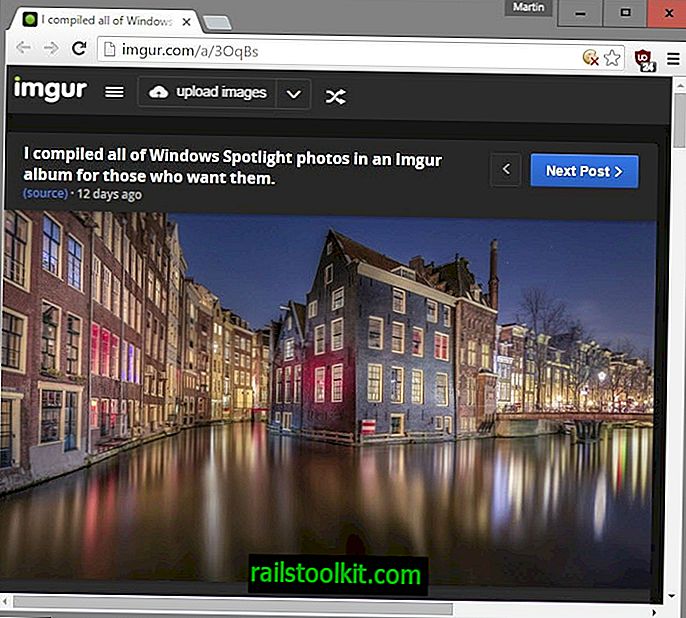
أنت الآن : هل تحب هذه الصور؟














